WhatsApp Kaise Chalayen (WhatsApp कैसे चलायें): अगर आपने अभी अभी WhatsApp Download किया है या फ़िर आपको WhatsApp Download करना है और WhatsApp Kaise Chalayen (WhatsApp कैसे चलायें) वो जानना है तो आपको में यहा पूरी जानकारी देने वाला हु ।
अभी के समय मे पुरी दुनिया से WhatsApp के लगभग 2 Billions से भी ज्यादा Active Users है जो की Regularly WhatsApp को इस्तेमाल करते है लेकिन उन मे से कई लोगो को WhatsApp के ज्यादा Features की Requirement रहती है ।
उसी की वजह से कुछ Users WhatsApp के Modified Versions जैसे की जीबी व्हाट्सएप (GB WhatsApp) Use करते है ताकि वह WhatsApp के कुछ Additional Features को Use कर सके ।
लेकिन कुछ Users ने अभी अभी नया Phone खरीदा होता है खासकर बुजुर्ग लोग जिनको अच्छे से समज मे नही आता की WhatsApp Kaise Chalayen (WhatsApp कैसे चलायें) इसलिये आज मे उन लोगो के लिये Detailed मे जानकारी देने वाला हू ताकि उनको WhatsApp चलाने मे कोइ दिक्क़त का सामना ना करना पडे ।
क्या WhatsApp Safe और Secure है ?
हा, WhatsApp पे आप कुछ भी भेजते है तो वो Encrypted Form मे जाता है क्योंकि अभी के समय में Technology बहुत ही ज्यादा Advanced हो चुकी है, जो की आप Technology News में तो देखे ही होंगे इसलिये उस Content को या तो भेजने वाला देख सकता है या फ़िर जिसको भेजा हो जिससे आप ये कह सकते हो की WhatsApp पुरी तरीके से Safe है ।
उसके बाद भी आपको Hackers से बच के रहना है क्योंकि वो आपकी Personal Details किसी अनजान लोगो को नही देना है खासकर अपना OTP जिसका इस्तेमाल करके वो आपका WhatsApp इस्तेमाल कर सकता है ।
अगर आपको ऐसा किसी का भी Message आये जो की आपको Scam करने की Try कर रहा हो तो उनको Block या फ़िर Report करने से कभी भी हिचकिचाना नही चाहिये क्योंकि वही आपको Secure बनायेगा और आपको WhatsApp मे 2 Step Verification को जरुर इस्तेमाल करना चाहिये ।
WhatsApp Install कैसे करें ?
अगर आपको जानना है की WhatsApp Kaise Chalayen (WhatsApp कैसे चलायें) तो सबसे पहले आपको ये जानना होगा की WhatsApp को Install कैसे करते है और उसके बाद ही आप WhatsApp Kaise Chalayen वो सिख सकते हो ।
तो चलिये अब Step By Step जान लेते है की आप आपके Android Phone मे WhatsApp Install कैसे करें उसके बाद में आपको WhatsApp Kaise Chalayen वो बताता हू ।
WhatsApp Install कैसे करें ?
- सबसे पहले आपको Play Store पे WhatsApp Search करना है या फ़िर WhatsApp पे Click करें
- अब आपके सामने WhatsApp आ जायेगा
- वहा आपको Install का Button दिखेगा उसपे Click करें
- उसके बाद आपको WhatsApp पे Number डाल के Account बना लेना है ।
अगर आपको नही पता की WhatsApp मे Account कैसे बनाते है तो मैने उसके उपर एक Detailed Guide लिख रखी है जिसको आप पढ सकते हो और WhatsApp मे Account कैसे बनाते है वो सीख सकते हो ।
WhatsApp Profile Setup कैसे करें ?
WhatsApp मे Account बनाने के बाद आपका सबसे पहला काम यह है की आप आपकी WhatsApp Profile को सही से Setup कर ले, तो चलिये जानते है की आप अच्छे से आपकी WhatsApp Profile को कैसे Setup कर सकते हो ।
[STEPS] WhatsApp Profile Setup कैसे करें?
1. सबसे पहले आपको WhatsApp मे उपर Three Dots पे Click करना है
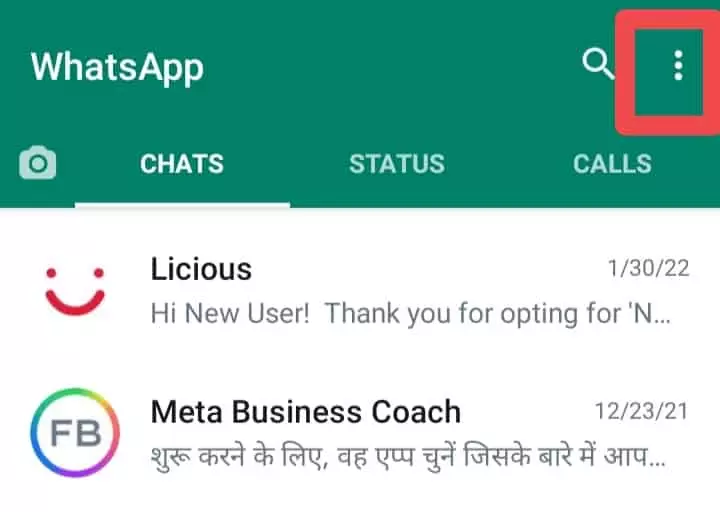
2. वहा पे आपको Settings का Option दिखेगा उसपे Click करे
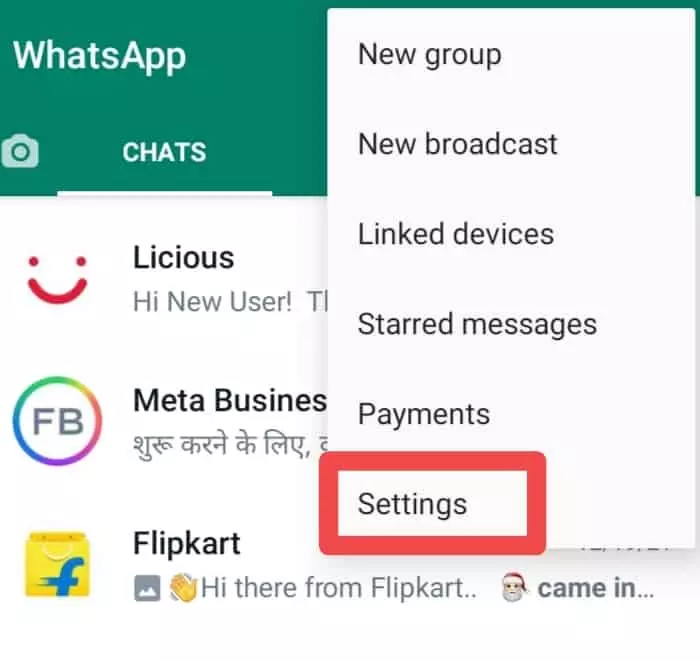
3. अब आपको आपके Profile पे Click करना है

4. आपको आपका एक Profile Picture भी लगा देना है उसके लिये आपको Camera वाले Icon पे Click करना है
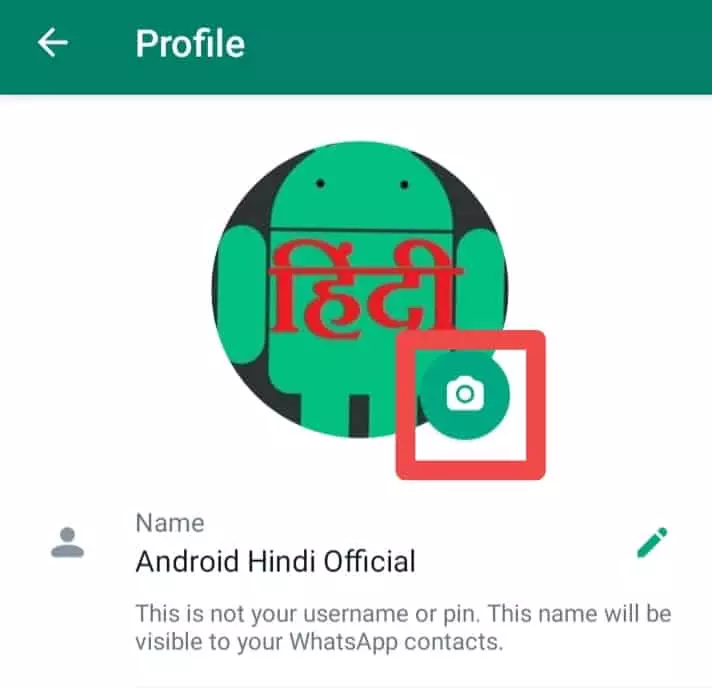
5. आप Photo खींच के या फ़िर Gallery से Photo Select करके उसे WhatsApp Profile Picture बना सकते हो
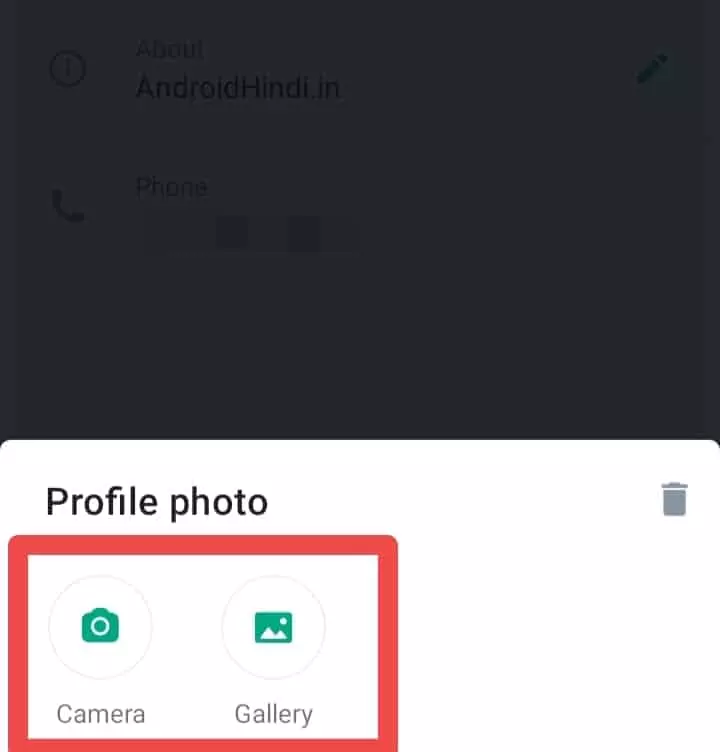
6. अगर आपको Gallery मे से कोइ Photo Select करना है तो आपको Gallery वाले Option पे Click करके Profile Picture Set कर लेना है
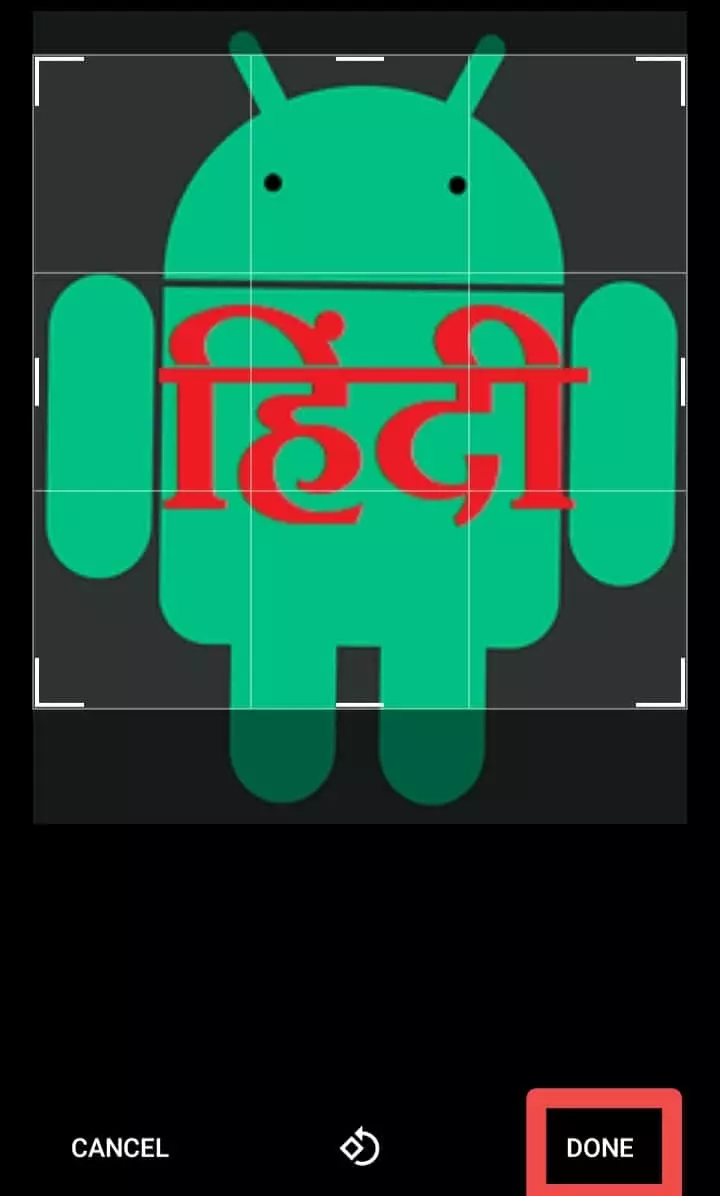
7. अगर आपको Photo खींच के Profile Set करना है तो आपको Camera वाले Option पे Click करना है और आप Profile Picture हटाना चाहते हो तो आप WhatsApp की Profile Picture कैसे हटाये Article पढ सकते हो
8. उसके बाद आपको आपके Name के Side मे दिख रहे Pencil के Icon पे Click करना है और आपका नाम डाल के Save पे Click कर देना है
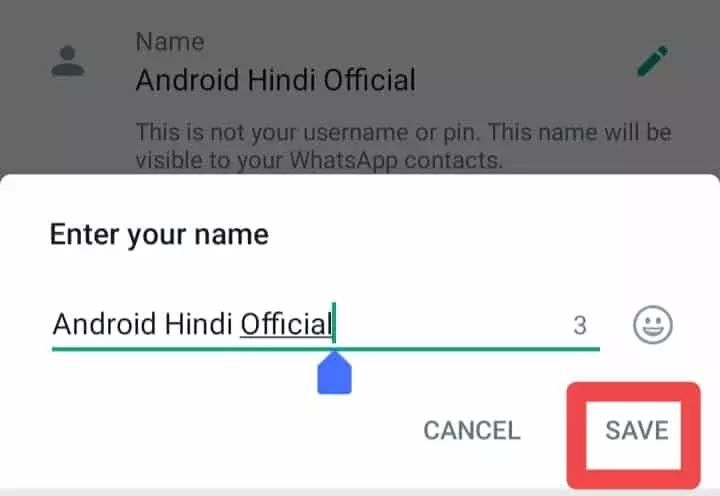
9. अगर आपको About Section मे आपके बारे में कुछ लिखना है तो आपको About के Side के Pencil के Icon पे Click करना है और जो भी लिखना है तो लिख के Save पे Click कर दे ।
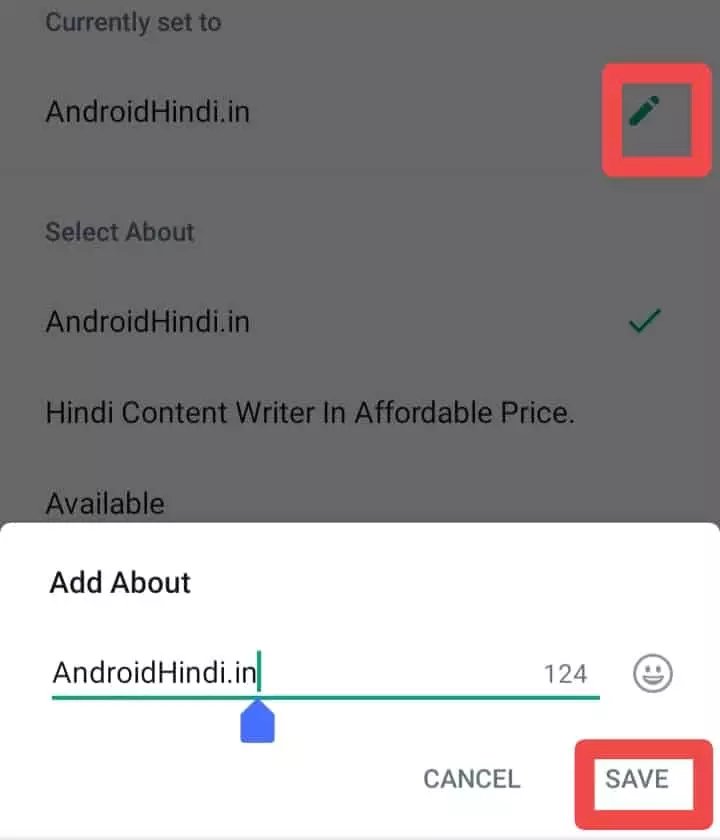
अन्य पढे : बिना Number के WhatsApp कैसे चलाएं
WhatsApp Account कैसे Delete करें
WhatsApp मे Account की Settings कैसे करें ?
आपको WhatsApp के Account Section मे भी ऐसी बहुत सारी Settings मिलती है जिससे आपकी Profile Picture, Last Seen, About, Status कौन देख सकता है वो Choose कर सकते हो ।
तो चलिये उन सभी के बारे मे आपको में विस्तार से बताता हु ताकि आप WhatsApp Kaise Chalayen वो अच्छे से समज जाये ।
WhatsApp की Privacy Settings कैसे करें ?
1. सबसे पहले आपको WhatsApp मे Three Dots > Settings > Account > Privacy मे जाना है
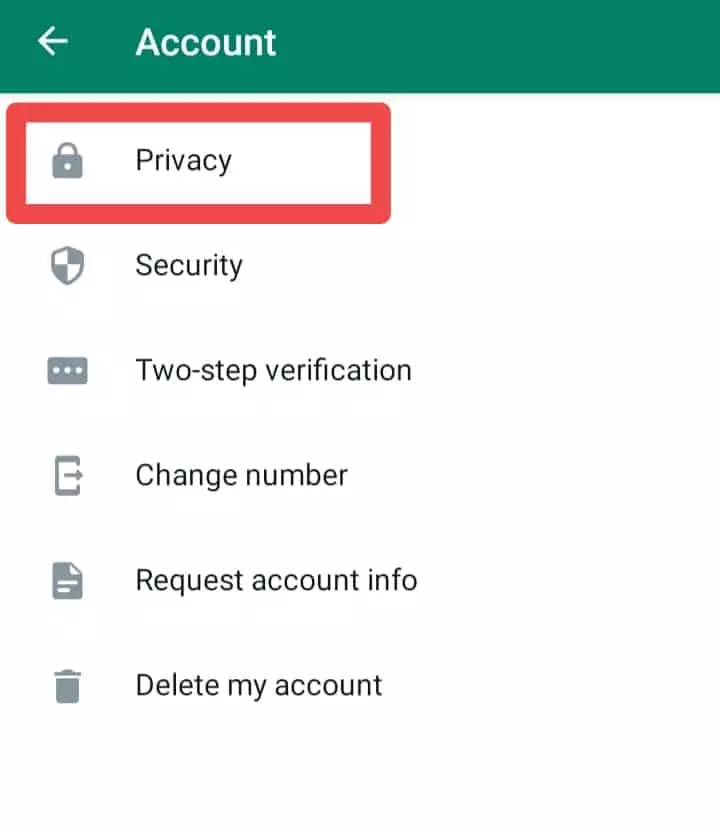
2. आप चाहते हो की आपका WhatsApp का Last Seen सिर्फ़ आपके Contact, Everyone या फ़िर कोइ ना देख पाये उसके लिये आपको Last Seen वाले Option पे Click करना है

3. उसके बाद आपको जो भी Option Choose करना हो उसके उपर Click करें और आपकी Settings Save हो जायेगी
4. अगर आप चाहते हो की आपकी WhatsApp Profile Picture सिर्फ़ आपके Contact, Everyone या फ़िर कोइ ना देख पाये तो वो आप Profile Photo वाले Section से कर सकते हो
5. उसके लिये आपको Privacy वाले Section मे Click करने के बाद Profile Photo वाले Section पे Click करना है और वहा पे आपको जो भी Option Select करना हो उस Option पे Click करे
6. Same उसी तरीके से आप आपका About या फ़िर WhatsApp Status कौन देख सकता है या फ़िर आपको WhatsApp Groups मे कौन Add कर सकता है वो भी Select कर सकते हो
7. अगर आप Read Receipt मतलब Blue Tick को छिपाना चाहते हो तो आप Read Receipt वाले Option को Disable कर सकते हो लेकिन उसके बाद आप दूसरों का Blue Tick भी नही दिख पायेंगे ।

WhatsApp मे 2 Factor Authentication ON कैसे करें ?
अगर आप चाहते हो की आपका WhatsApp आपके अलावा कोइ भी चला ना सके या फ़िर आपके Number पे कोइ भी नया WhatsApp Account बना ना सके तो आपके WhatsApp मे 2 Factor Authentication ( 2 Step Verification) को ON कर सकते हो ।
1. सबसे पहले आपको WhatsApp मे Three Dots > Settings > Account मे जाना है
2. वहा पे आपको Two-Step-Verification का Option मिलेगा उसपे Click करना है
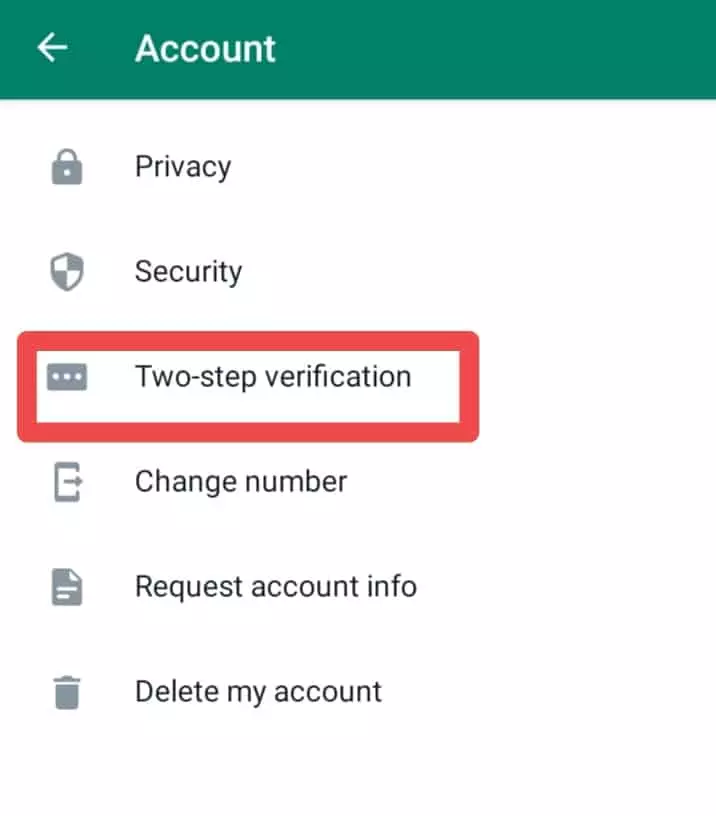
3. उसके बाद आपको नीचे ENABLE का Option दिखेगा उसपे Click करें
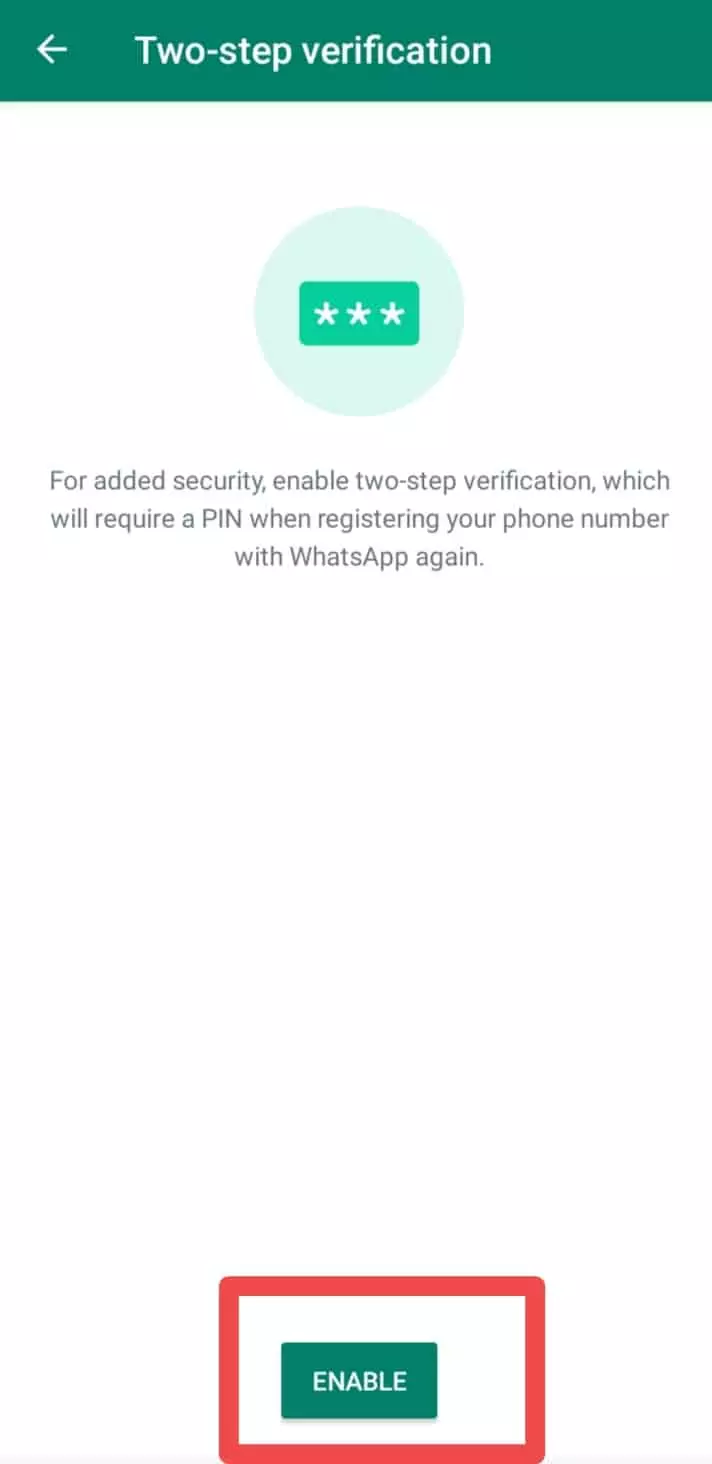
4. अब आपको आपका 6 Digit का PIN डालना है जो आप Set करना चाहते हो

5. Next Page मे भी आपको Same वही PIN डालना है ताकि आपका PIN Confirm हो सके
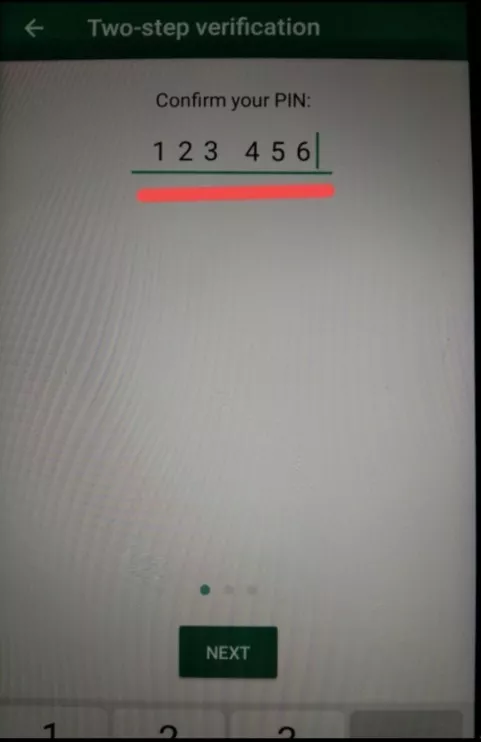
6. उसके बाद एक Email डालने का Option आ जायेगा जिससे अगर आप PIN भुल जाये तो उसे Recover किया जा सके और Next पे Click कर दे
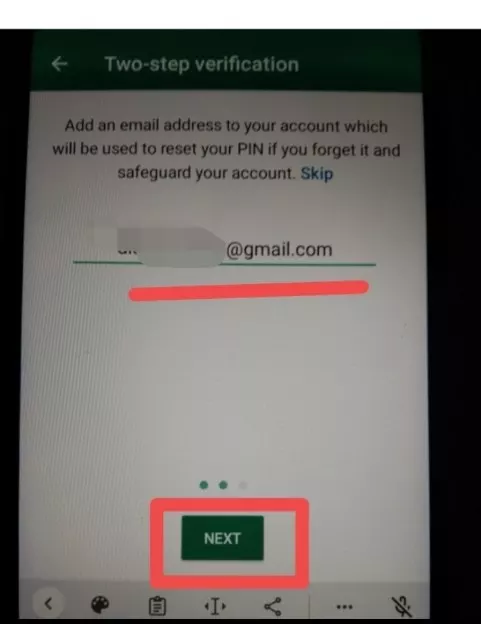
7. अब Same वही Email डाल के Save पे Click करें
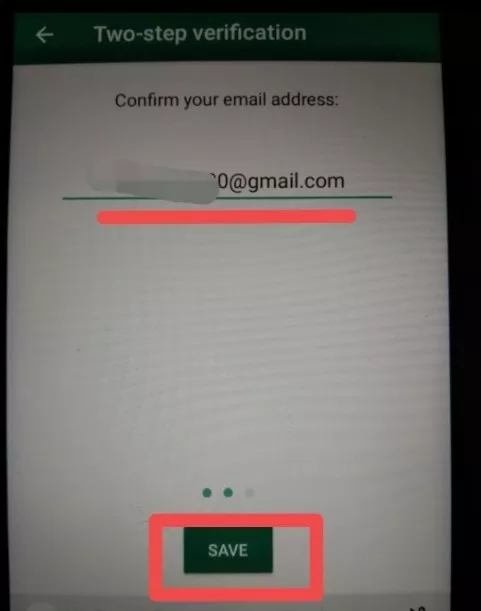
8. थोड़ी Process होने के बाद आपके सामने Two-Step Verification is Enabled का Message आ जायेगा और वहा पे आपको Done पे Click कर देना है ।

WhatsApp मे 2 Factor Authentication बंद कैसे करें ?
अगर आपको Two-Step Authentication को बंद करना हो तो आप Two-Step Verification वाले Section से Disable पे Click करके कर सकते हो ।
1. सबसे पहले आपको WhatsApp मे Three Dots > Settings > Account मे जाना है
2. वहा पे आपको Two-Step-Verification का Option मिलेगा उसपे Click करना है
3. उसके बाद आपको नीचे DISABLE का Option दिखेगा उसपे Click करें
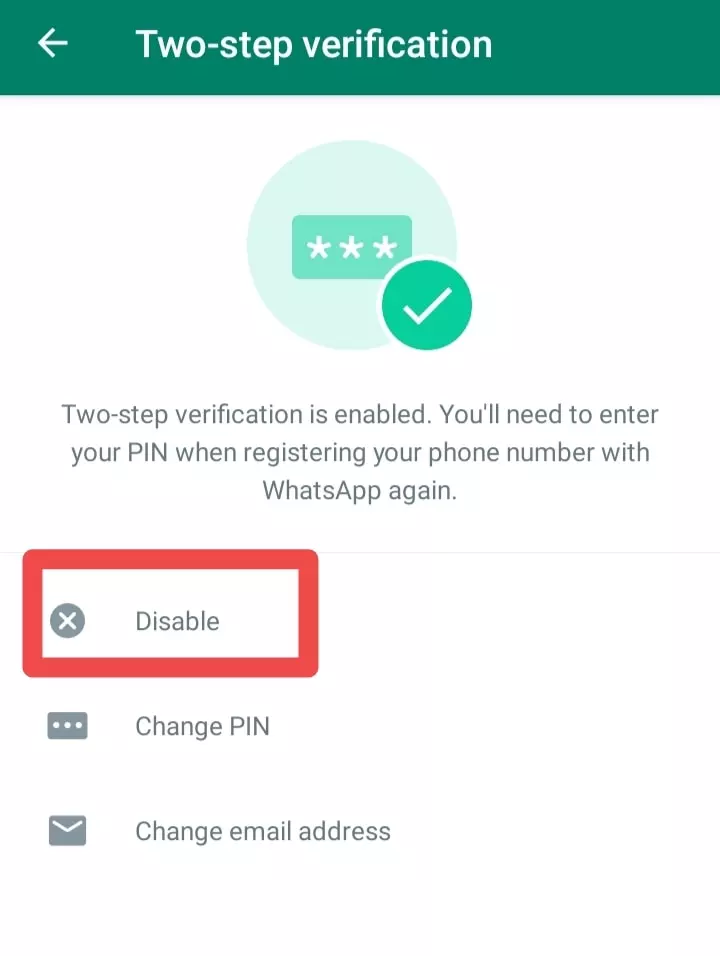
4. अब आपको एक Popup आयेगा उसमे DISABLE पे Click कर दे
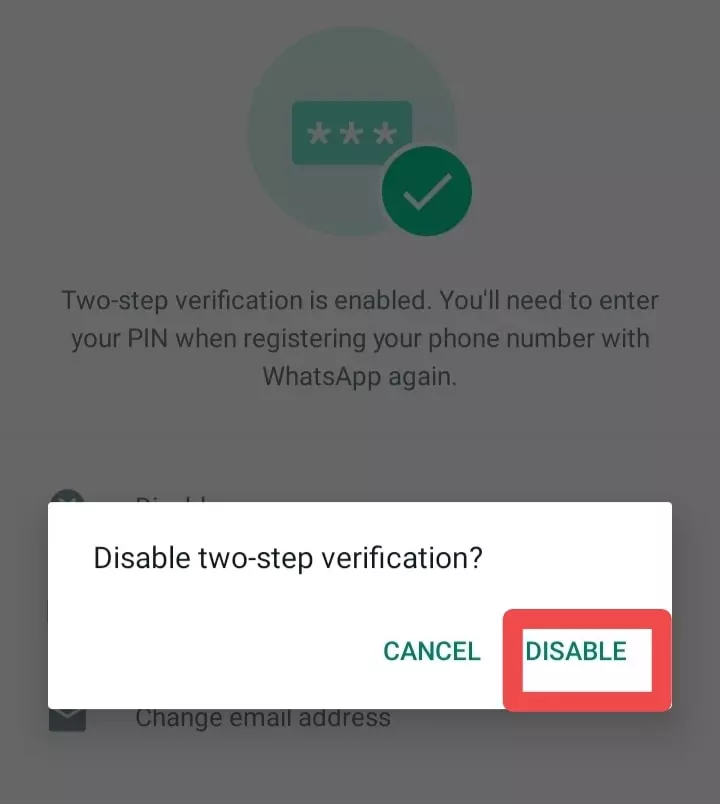
5. अब आपके WhatsApp का Two-Step Verification बंद हो जायेगा ।
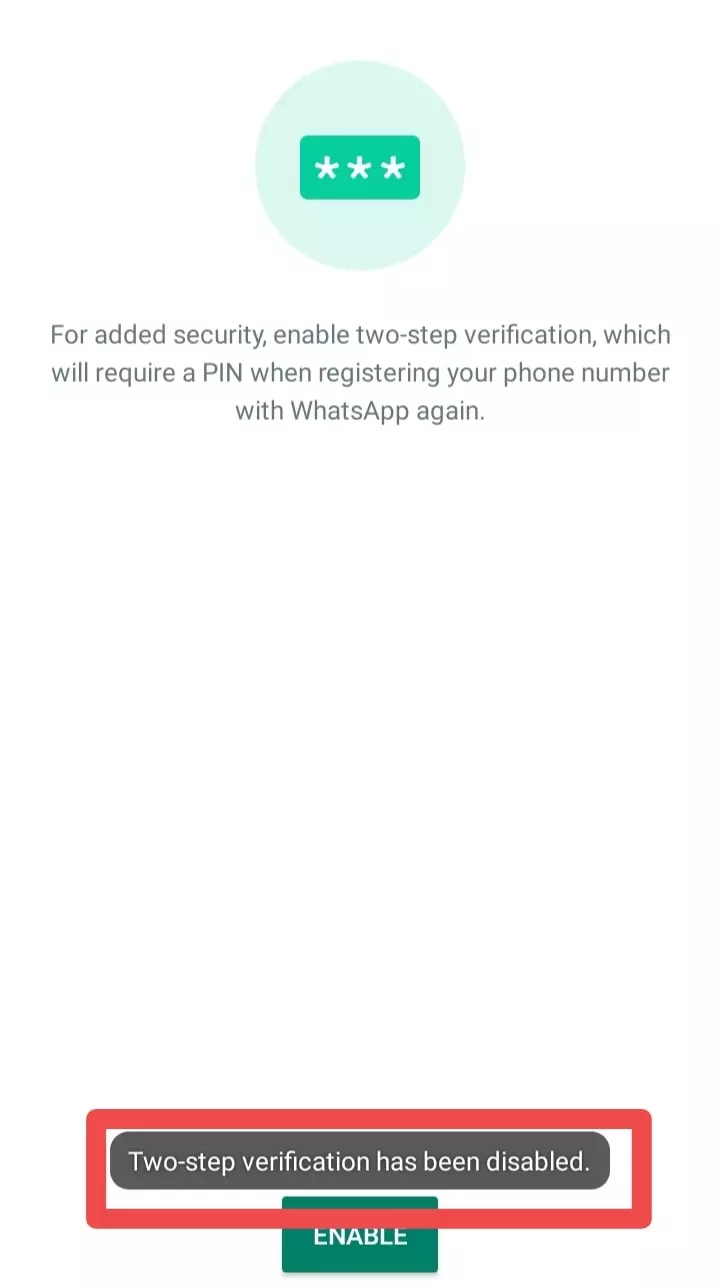
WhatsApp पे Message कैसे करें ?
अगर आपने अभी अभी WhatsApp Account बनाया है तो जैसे ही आप WhatsApp Open करेंगे आपको Blank Screen दिखेगी तो आपको जिसको भी Message / Call करना हो आपको वह Manually करना होगा ।
इसलिये आपको में विस्तार से बताने वाला हू की आप Contact को Message कैसे कर सकते हो , WhatsApp पे GIF कैसे भेजें, WhatsApp पे Image / Videos कैसे भेजें, WhatsApp पे Voice Record करके कैसे भेजें और WhatsApp मे Video Call कैसे करें ।
WhatsApp पे Contact को Message कैसे भेजें ?
1. सबसे पहले आपको WhatsApp की Home Screen पे जाना है
2. वहा पे आपको नीचे Message का Icon दिखेगा उसपे Click करें
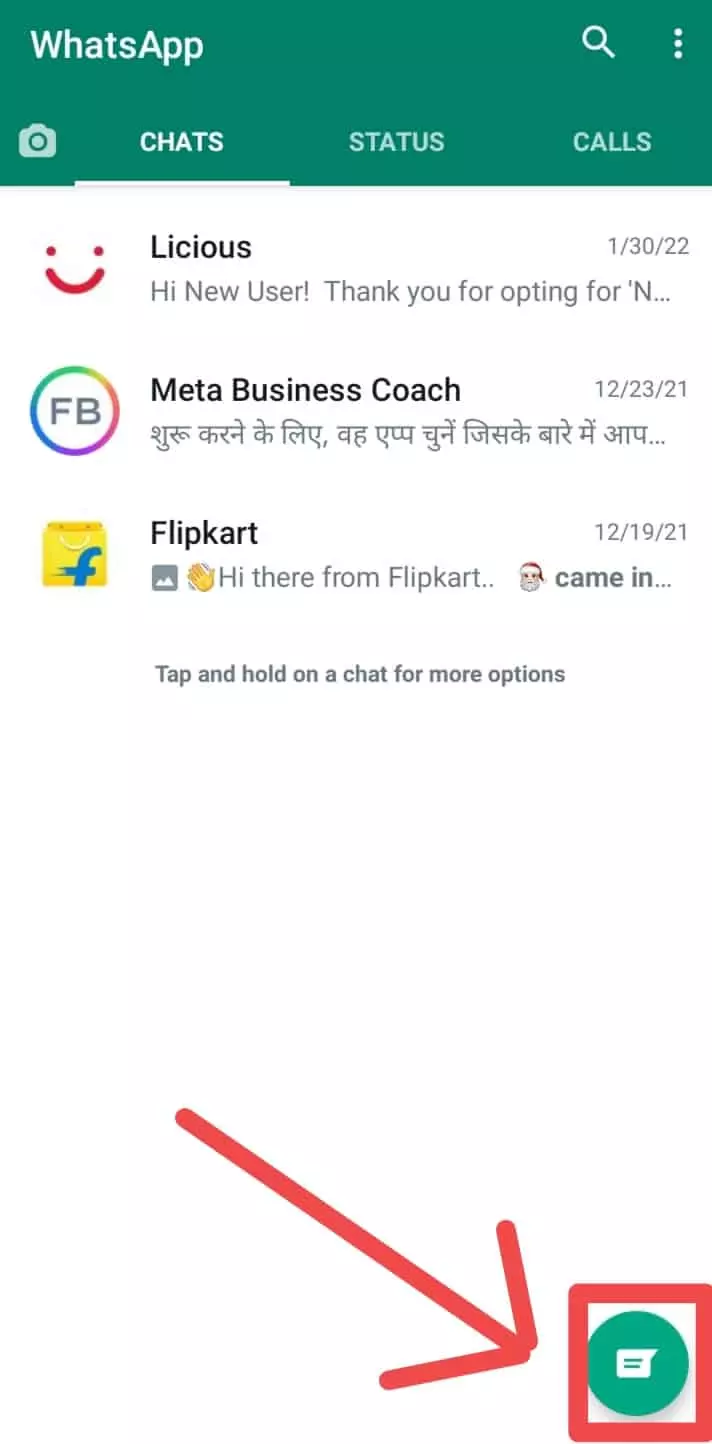
3. अब आपको Contact मे से जिसको भी Message करना हो उसपे Click करें

4. उसके बाद आपको जो भी Message भेजना है वो लिख के Send के Option पे Click करके भेज दें ।
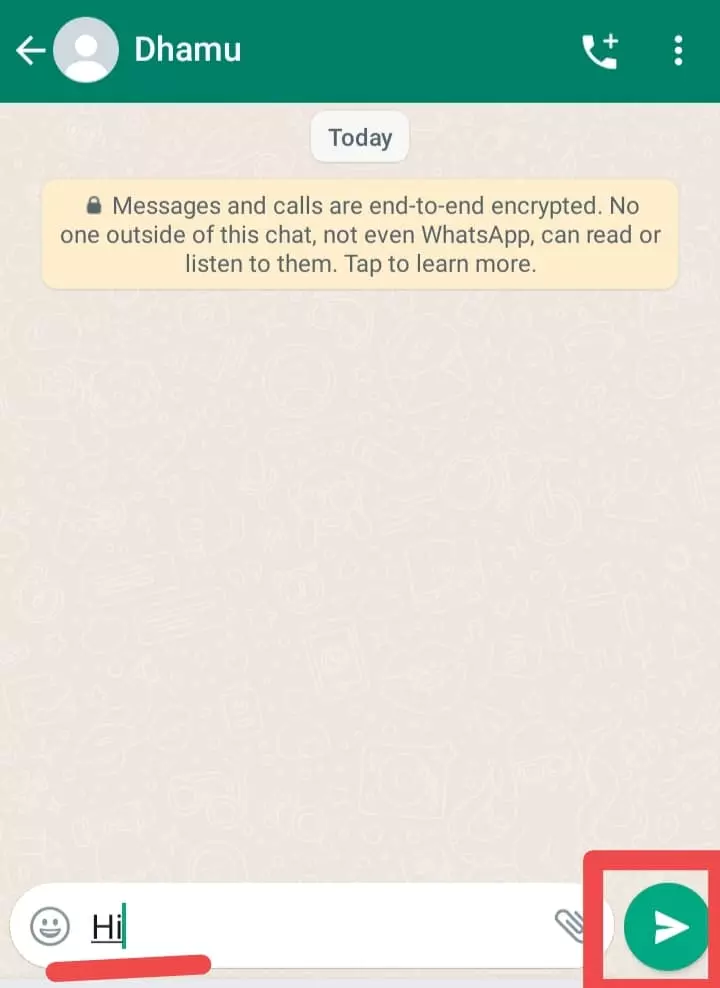
WhatsApp पे GIF कैसे भेजें ?
1. सबसे पहले आपको जिसको GIF भेजनी हो उसके Chat Section मे चले जाये
2. उसके बाद आपको Smiles वाले Icon पे Click करना है
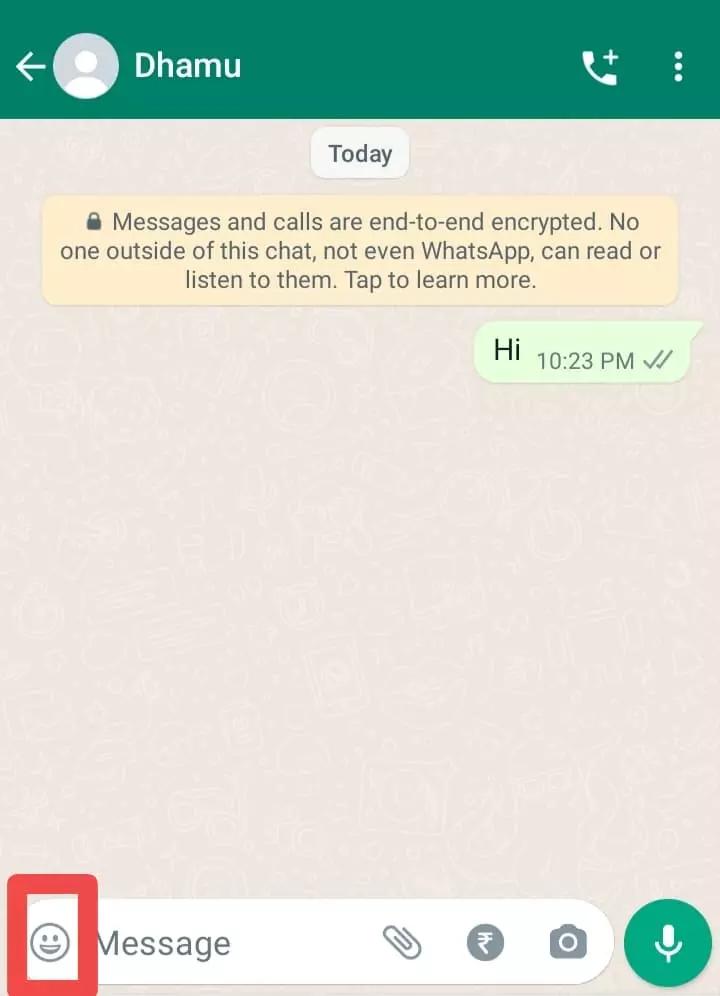
3. वहा पे आपको GIF का Section देखने को मिलेगा उसपे Click करें
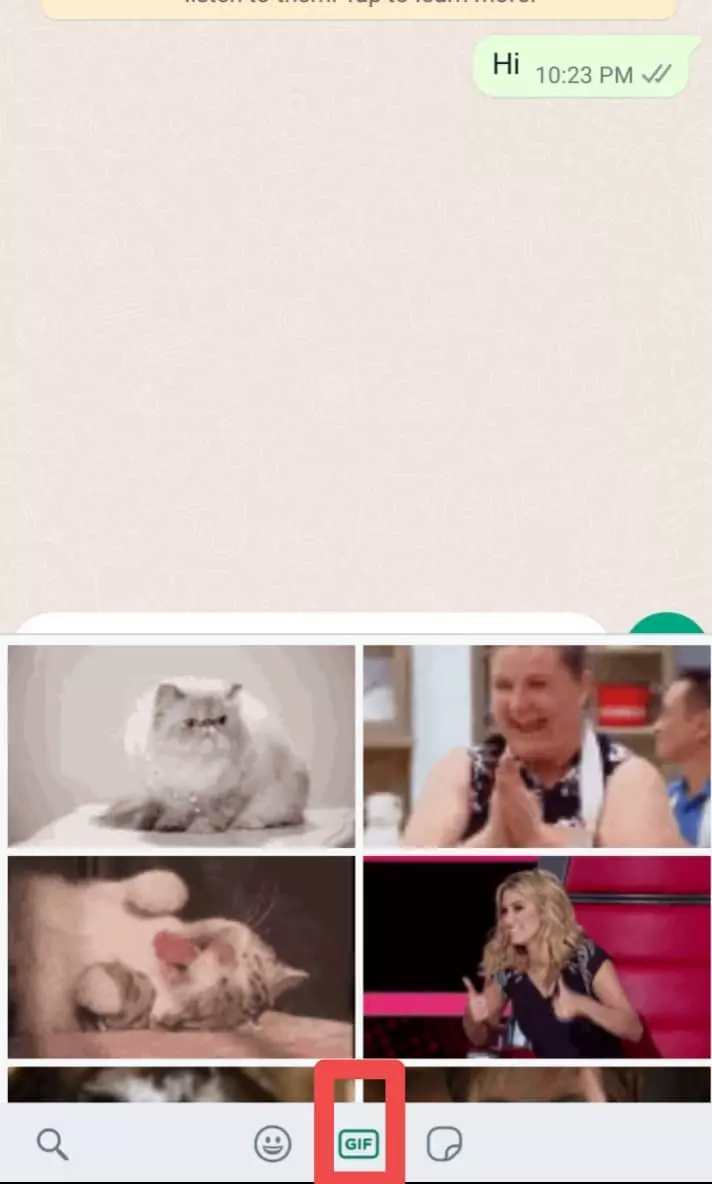
4. अब आपके सामने बहुत सारी GIF आ जायेगी, उसमे से आपको जो भी GIF भेजनी हो उसके उपर Click करें और Send वाले Icon पे Click करना है
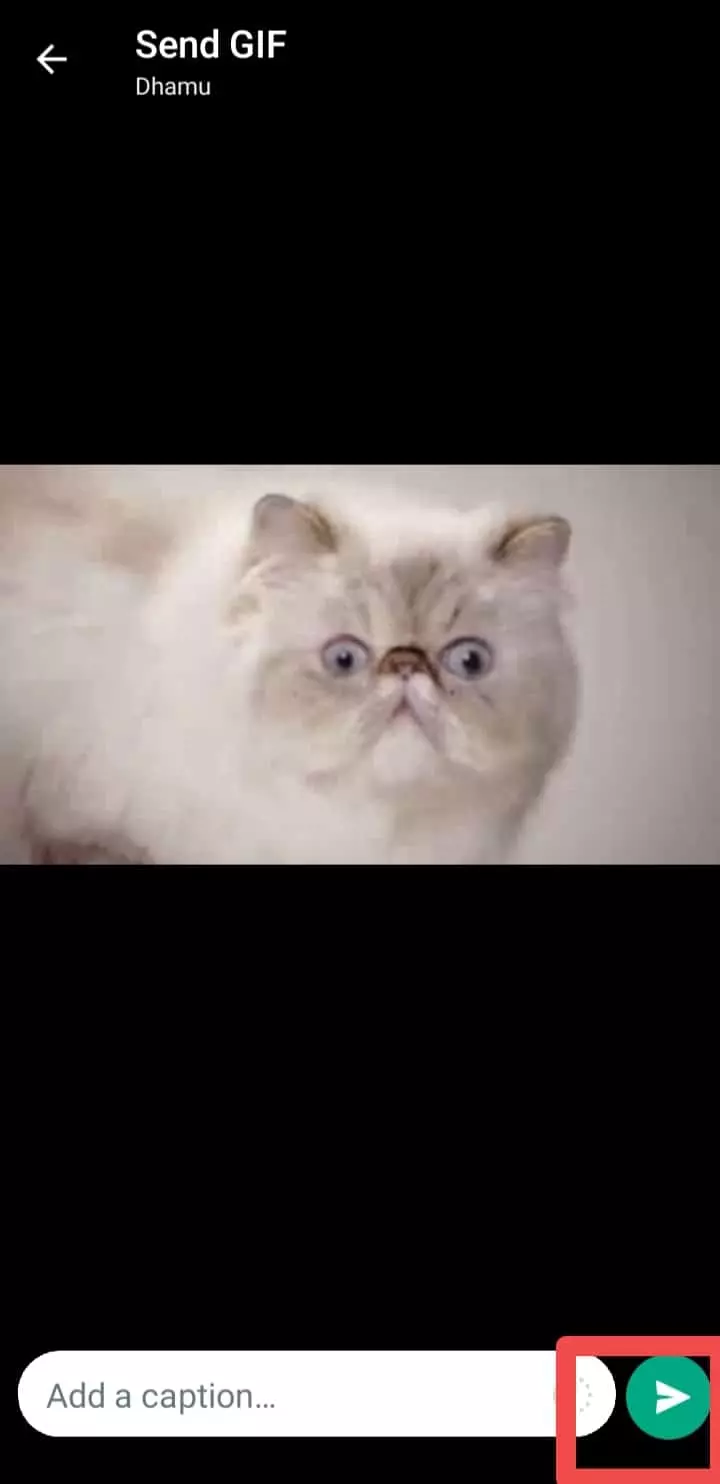
5. अगर आप चाहो तो Search वाले Icon पे Click करके GIF को Search भी कर सकते हो ।
WhatsApp पे Call कैसे करें ?
बहुत से लोगो को ये समज मे नही आता की WhatsApp पे Call कैसे करते है जिससे आप अच्छे से समज जायेंगे की आप WhatsApp पे Video Call या फ़िर Voice Call कैसे कर सकते हो ।
WhatsApp पे Video Call कैसे करें ?
1. सबसे पहले आपको जिसको Video Call करना है उसका Chat Section Open कर लें
2. या फ़िर आप चाहो तो Calls वाले Section मे भी Call + वाले Icon पे Click करके Contact Select कर सकते हो और Video Call वाले Option पे Click कर सकते हो
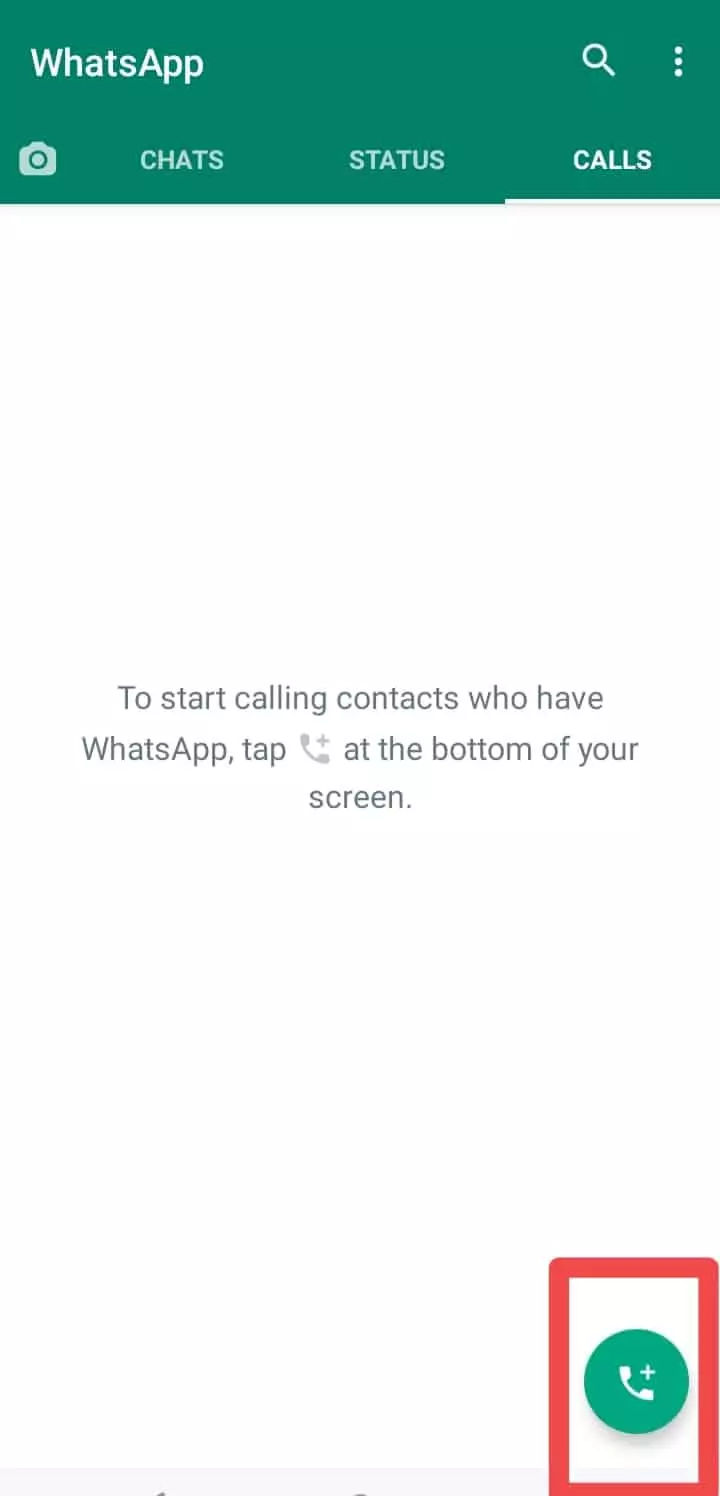
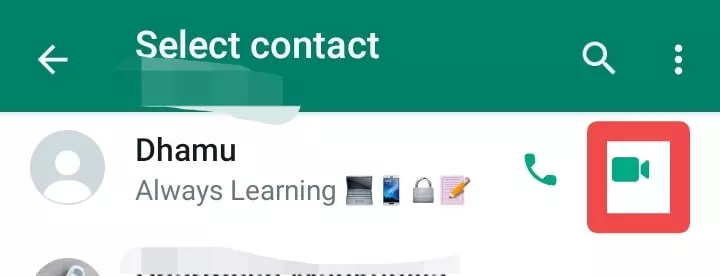
3. आपको जिसको Video Call करना हो उसके Chat Section मे आपको उपर Call + का Icon दिखेगा उसपे Click करें
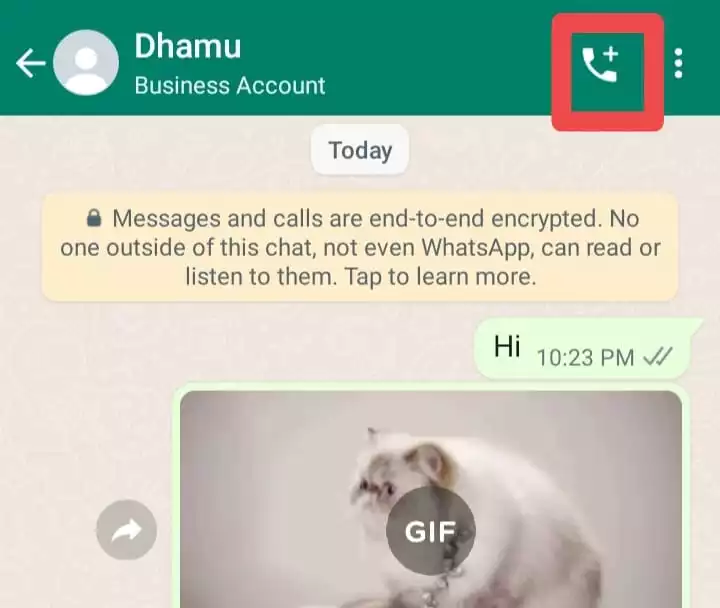
4. उसके बाद आपको Video Call पे Click करना है और एक Popup आयेगा उसमे Call पे Click करके Video Call को Confirm कर देना है ।

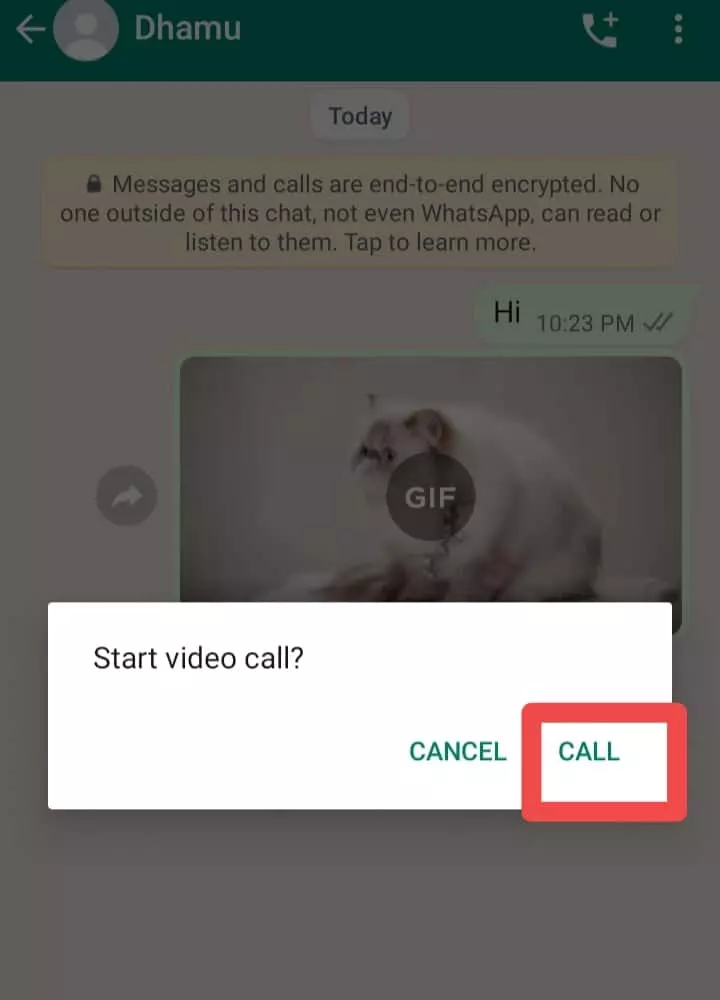
WhatsApp पे Voice Call कैसे करें ?
Steps की Images के लिये आप Video Call वाला Section देख सकते हो और आपको वहा पे Video Call के Side मे दिख रहे Voice Call के Icon पे Click करना है ।
- सबसे पहले आपको जिसको Voice Call करना है उसका Chat Section Openकर लें
- या फ़िर आप चाहो तो Calls वाले Section मे भी Call + वाले Icon पे Click करके Contact Select कर सकते हो और Voice Call वाले Option पे Click कर सकते हो
- आपको जिसको Voice Call करना हो उसके Chat Section मे आपको उपर Call + का Icon दिखेगा उसपे Click करें
- उसके बाद आपको Voice Call पे Click करना है और एक Popup आयेगा उसमे Call पे Click करके Voice Call को Confirm कर देना है ।
Computer मे WhatsApp कैसे चलायें ?
अगर आप आपके Computer या फ़िर Laptop मे WhatsApp चलाना चाहते हो तो आप सिर्फ़ कुछ ही Clicks मे बहुत ही आसानी से कर सकते हो, उसके लिये आपको नीचे दिये गये Steps को Follow करना है ।
1. सबसे पहले आपको Computer / Laptop के Browser मे https://web.whatsapp.com Open करना है
2. उसके बाद आपको आपके Phone मे WhatsApp Open करना है और Three Dots > Linked Devices पे Click करना है
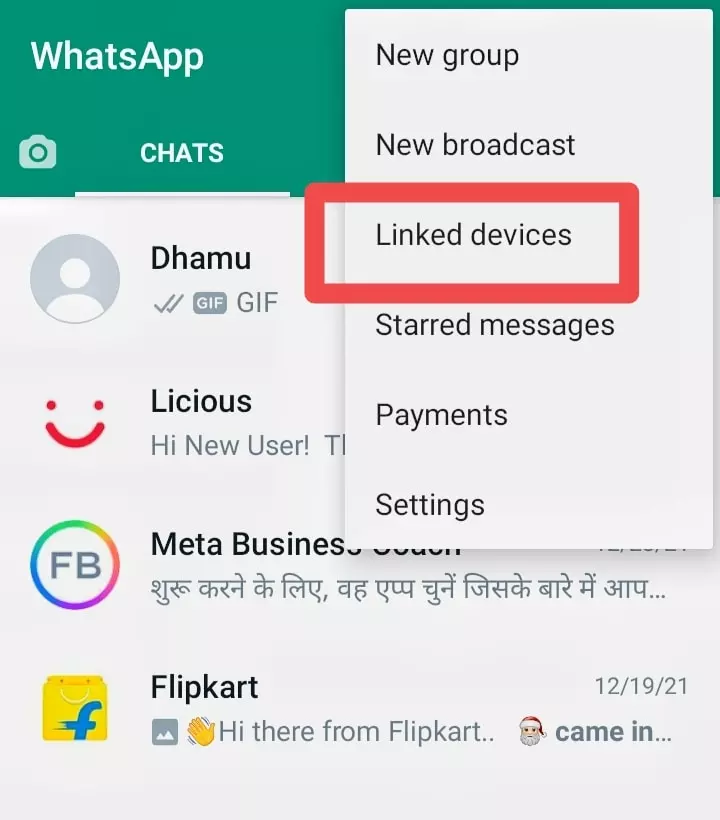
3. उसके बाद आपको LINK A DEVICE के Option पे Click करना है
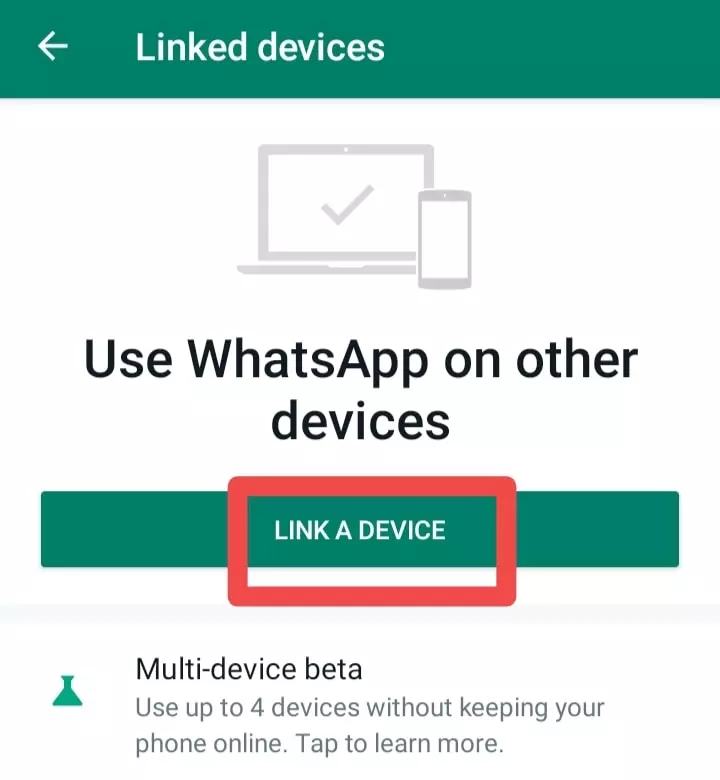
4. आपके Phone मे Camera Open हो जायेगा उससे Computer / Laptop मे Web.WhatsApp.com Page पे दिख रहे QR Code को Scan करना है

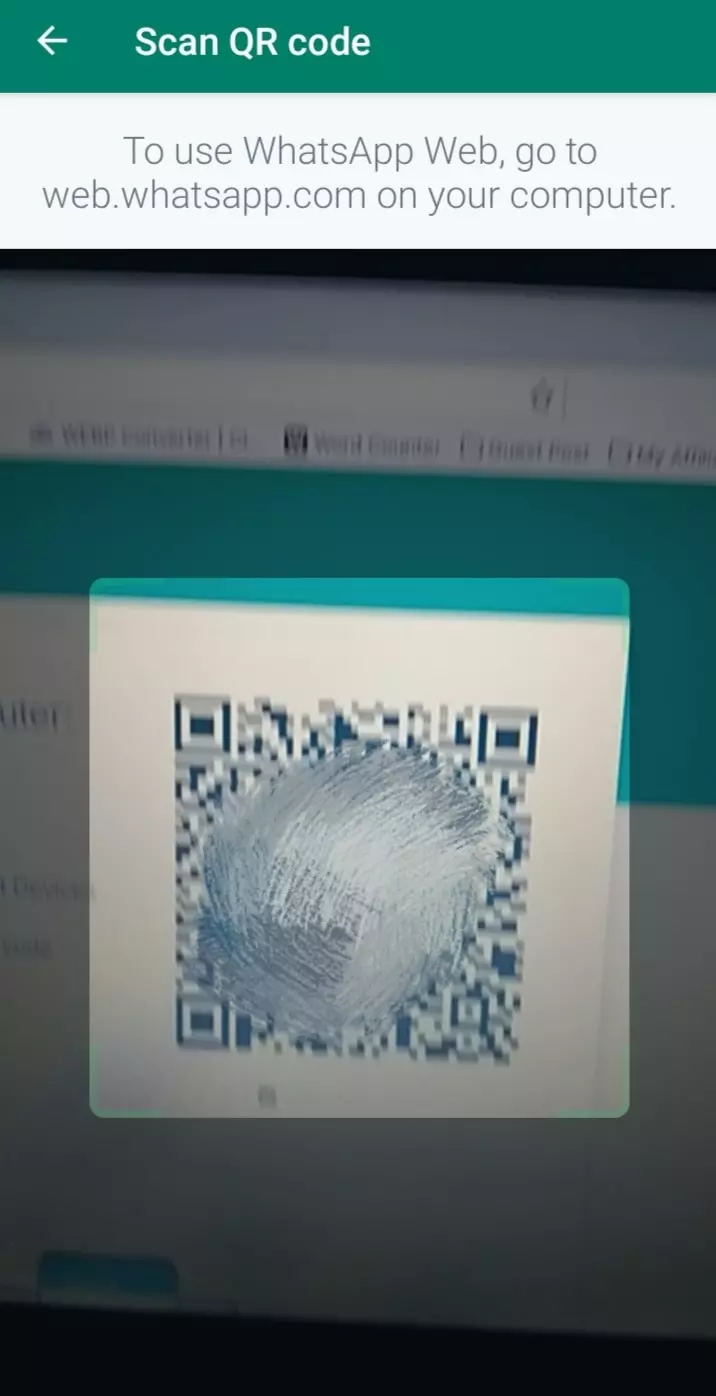
4. अब कुछ ही Seconds मे आपके Computer / Laptop मे आपका WhatsApp चालू हो जायेगा जिसे आप इस्तेमाल कर सकते हो ।
FAQs (अक्सर पूछे जाने वाले सवाल)
क्या WhatsApp Free है और उसका Video Call Free है ?
जी हा, WhatsApp को आप पूरी तरीके से Free मे इस्तेमाल कर सकते हो लेकिन आपको एक बात का ध्यान रखना है की जब आप किसी को Video Call करते हो आपके Phone मे Data का Recharge हो क्योंकि बिना Data Recharge के आपके Balance मे से Video Call के Data का Charge लिया जायेगा ।
क्या Modded WhatsApp Safe होता है ?
इसका कोइ भी सटीक जवाब नही है क्योंकि Modded WhatsApp को Original WhatsApp के Code मे बदलाव करके बनाया जाता है इसलिये इसकी Safety पुरी तरीके से Modify करने वाले Developers पे Depend करता है की उसने Code मे कोइ Dangerous Code डाला है की नही ।
क्या WhatsApp और Facebook का मालिक एक ही है ?
हा, Facebook ने WhatsApp को February 2014 को मे Original मालिक से खरीद लिया है इसलिये अभी के समय मे WhatsApp और Facebook का मालिक एक ही है ।
क्या WhatsApp एक Social Media है ?
हा, एक तरीके से WhatsApp Social Media ही है लेकिन इसमे आप उनसे ही Contact या फ़िर बात कर सकते हो जिसका Number आपके पास हो और WhatsApp अभी के समय मे एक Instant Messaging या फ़िर Communication App ही है ।
क्या China मे WhatsApp मे चलता है ?
नही, China ने WhatsApp को 2017 मे ही Banned कर किया था इसलिये China मे WhatsApp नही चलता लेकिन वहा पे भी VPN का इस्तेमाल करके WhatsApp चलाया जा सकता है ।
क्या WhatsApp Encrypted है ?
हा, WhatsApp पे आप जो भी Texts, Images, Videos भेजते हो वो पूरी तरीके से Encrypted होता है और उसको भेजने वाला या फ़िर जिसको भेजा हो सिर्फ़ वही देख सकता है ।
क्या हम WhatsApp पे HD Image भेज सकते हो ?
हा, आप HD Image का Option को Three Dots > Settings > Storage and Data > Photo Upload Quality (Last Option) मे Best Quality Select करके कर सकते हो ।
क्या हम एक WhatsApp Account को एक से ज्यादा Phone मे इस्तेमाल कर सकते है ?
WhatsApp Web को छोड़ के बात करें तो आप अभी के समय मे एक WhatsApp Account को सिर्फ़ एक ही Phone मे Register करके इस्तेमाल कर सकते हो ।
अगर आप दूसरे Phone मे आपके Number से WhatsApp मे Register करते हो तो आपके Phone से आपका WhatsApp Account हट जायेगा ।
Conclusion (निष्कर्ष)
आज के इस Article मे हमने WhatsApp Kaise Chalayen (WhatsApp कैसे चलाये) वो जाना फ़िर आपके मन मे कोइ WhatsApp से जुड़ा कोइ सवाल है तो आप नीचे Comment करके हमसे पूछ सकते हो और आप इस Article को आपके बुजुर्गों के साथ जरुर Share करे जिन्होने अभी अभी Android Phone लिया हो ताकि वो भी अच्छे से सीख सके की WhatsApp Kaise Chalayen (WhatsApp कैसे चलाये) ।


![Mobile Fast Kaise Kare Without Root [7+ Ways] 74 Mobile Fast Kaise Kare Without Root [7+ Ways]](https://androidhindi.in/wp-content/uploads/2021/12/Mobile-Fast-Kaise-Kare-Without-Root-96x96.jpg)
![[100% SOLVED] Safe Mode Kaise Hataye {5+ Methods} 75 Safe Mode Kaise Hataye](https://androidhindi.in/wp-content/uploads/2023/10/Safe-Mode-Kaise-Hataye-96x96.webp)